Làm thế nào để upload wordpress lên host? Vấn đề này không khó nếu như bạn theo dõi bài viết sau đây của Hosting Việt !
Cách cài WordPress lên host máy chủ chạy trên máy tính cá nhân (localhost)
Localhost là từ ghép của local (nội bộ) và host (máy chủ), nó mang ý nghĩa là dịch vụ hosting chạy trên chính máy tính của bạn. Để cài đặt WordPress lên localhost, bạn có thể sử dụng thông qua phần mềm AppServ, XAMPP và WAMP.
Hướng dẫn upload WordPress lên host nội bộ với Appserv
Appserv là bộ tích hợp gồm các tính năng Apache, MySQL, PHP, phpMyAdmin. Vì thế, sau khi cài Appserv, bạn có được 1 localhost cùng hệ quản trị cơ sở dữ liệu để có thể tạo website miễn phí.
Để upload WordPress, bạn thực hiện như sau:
- Tạo một thư mục tại C:/AppServ/www.yourdomain.com. Với yourdomain là tên miền muốn đặt cho website.
- Giải nén bản cài đặt WordPress. Sau đó Copy toàn bộ file vào thư mục vừa tạo.
- Đặt tên web và thư mục giống nhau.
- Mở trình duyệt, truy cập địa chỉ localhost/phpmyadmin với tài khoản quản trị là username root và password đã tạo khi cài AppServ.
- Nhập tên Database và chọn ngôn ngữ sử dụng.
- Sửa file wp-config-sample trên WordPress để kết nối từ website đến database. Đổi tên chúng thành “wp-config” và mở file, nhập thông tin tên database, username và mật khẩu rồi lưu lại.
- Mở trình duyệt, truy cập URL localhost/hocWordPress và chọn ngôn ngữ là English.
- Điền các thông tin của bảng hiện ra và nhấn “Install WordPress” để hoàn tất.
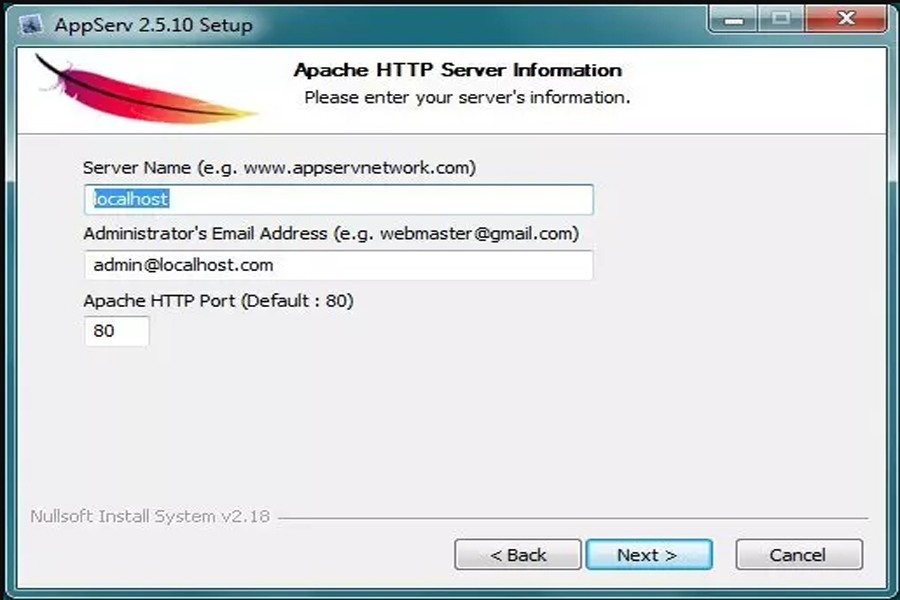
Cài WordPress lên hosting nội bộ với XAMPP
XAMPP là chương trình tạo máy chủ website thông qua phần mềm Apache, PHP, MySQL, Mail Server, FTP Server và phpMyAdmin. Đồng thời, XAMPP còn cho phép người dùng tùy ý bật, tắt theo nhu cầu sử dụng. Vì thế, xét về mặt thuận tiện thì chương trình này hơn hẳn Appserv.
Trước khi cài WordPress lên localhost, bạn cần cài đặt XAMPP. Bằng cách tải phần mềm về máy rồi chạy file cài đặt. Sau đó, nhấn vào biểu tượng Window, gõ XAMPP và chọn XAMPP Control Panel. Tiếp đến, tại Apache và MySQL, nhấn nút Start / Admin để đến trang quản trị.
Cách cài WordPress:
- Tải WordPress về máy, sau đó giải nén và Copy tất cả các file trong WordPress vào thư mục chứa mã nguồn. Lúc này, địa chỉ sẽ là C:\xampp\htdocs\, đồng thời, bạn cần tạo một thư mục mới và đặt tên trùng với tên miền của website.
- Mở trình duyệt web, nhập địa chỉ localhost/phpmyadmin. Chọn Database và nhập tên, lựa chọn ngôn ngữ sử dụng.
- Sửa file wp-config-sample, đổi tên nó là wp-config, Database vừa tạo được giữ nguyên tên, còn username là root, và để trống password.
- Mở trình duyệt và truy cập website của bạn.
- Sau đó, nhập thông tin theo form yêu cầu để tạo website.

Cách cài WordPress lên host nội bộ với WAMP
WAMP chính là từ chữ cái đầu tiên và viết tắt của Window, Apache, MySQL và PHP. Tương tự như 2 phần mềm trên, bạn cần cài đặt WAMP trước khi sử dụng chúng như công cụ để cài WordPress lên localhost.
Cách cài đặt WordPress:
- Download WordPress, giải nén và copy dữ liệu vào thư mục đích có tên giống tên miền website.
- Thực hiện tạo Database tương tự như cách làm với XAMPP. Đó là truy cập localhost/phpmyadmin với username là root và để trống password.
- Tạo tên Database, chọn ngôn ngữ muốn sử dụng và hoàn tất.
- Sửa file wp-config-sample, đổi tên thành wp-config, còn tên Database giữ nguyên như lúc tạo, username là root, để trống password.
- Truy cập website.
- Sau đó, nhập các thông tin cần thiết để tiến hành tạo website.

>>Xem thêm : Các Plugin cần thiết cho Wordpress - Plugin hay nhất nên cài
Cài WordPress lên hosting
Cách cài WordPress lên host với cPanel
cPanel là bảng điều khiển trực tuyến để quản lý website bằng các công cụ tự động. Để cài đặt WordPress lên hosting, bạn vào trang quản trị cPanel và thực hiện như sau.
- Tìm thư mục File Manager hay phiên bản tiếng Việt ghi là Bộ quản lý tệp. Chọn public_html, rồi nhấn Upload file cài đặt WordPress.
- Click file WordPress và giải nén bằng cách nhấn Extract.
- Sửa file wp-config-sample tương tự như hướng dẫn cài WordPress lên localhost.
- Mở trình duyệt web, truy cập domain/wp-admin để vào trang quản trị.
- Chọn ngôn ngữ sử dụng và nhập các thông tin theo yêu cầu của hệ thống.
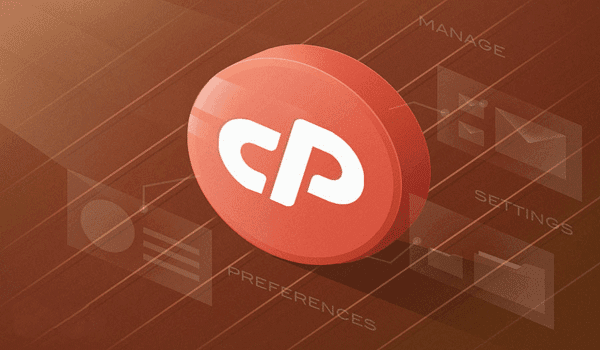
>>Tham khảo thêm : Hướng dẫn chi tiết cách cài đặt Wordpress trên Cpanel
Hướng dẫn upload WordPress lên host với DirectAdmin
DirectAdmin là bảng điều khiển rất được người làm công tác quản trị web hosting ưa chuộng bởi giao diện trực quan và dễ dùng. DirectAdmin có nhiều tích năng quản lý và độ bảo mật cao, giúp kiểm soát tài khoản của người sử dụng.
Cách cài WordPress lên hosting tương tự như với cPanel:
- Tạo Database, điền tên, username và password. Riêng phần host thì giữ nguyên tên mặc định là localhost.
- Dùng Filezilla để tải WordPress lên host.
- Sau khi hoàn tất quá trình tải, bạn truy cập vào domain/wp-admin để đi đến trang quản trị.
- Chọn ngôn ngữ sử dụng và nhập một số thông tin cần thiết là xong tiến trình cài đặt.
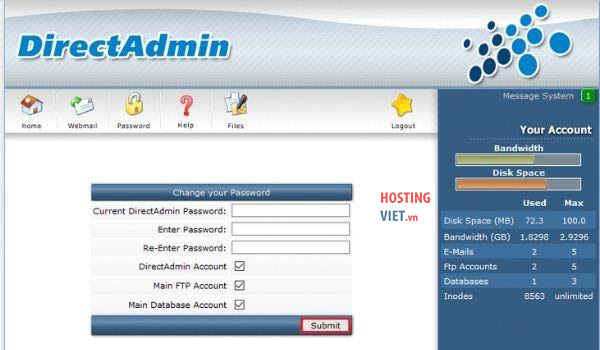
-
Cài WordPress lên hosting từ localhost chuyển sang server
Khi đã cài đặt WordPress lên localhost thành công, bạn thực hiện upload website lên server theo hướng dẫn sau:
- Truy cập vào localhost/phpmyadmin, chọn tab Export, rồi nhấn Go để xuất file Database.
- Truy cập phpMyAdmin của host để thực hiện Import Database vào hosting.
- Tại tab Import, chọn Database muốn import.
Nếu chưa tạo Database thì bạn cần tiến hành bước tạo cơ sở dữ liệu bằng cPanel đã hướng dẫn ở phần trên. Sau đó, cập nhật lại đường dẫn website. Vì đường dẫn mặc định là https://localhost/yourdomain nên bạn cần sửa lại là https://yourdomain rồi nhấn Save.
Sau khi hoàn tất phần Database, bạn upload WordPress.
- Sử dụng Filezilla để upload file vào thư mục public_html. Lưu ý là cần giải nén file trước khi upload.
- Đổi tên file wp-config-sample thành wp-config, giữ tên Database như lúc tạo còn username và password là thông tin bạn đã tạo ban đầu.
Đối với trường hợp cài cài WordPress lên hosting local (localhost), bạn cần đổi đường dẫn file .htaccess trong thư mục htdocs từ RewriteBase /WordPress sang RewriteBase để tránh xảy ra lỗi 500 internal server.
Đến đây, bạn chỉ cần cập nhật Permalink bằng cách truy cập domain/wp-admin để vào trang quản trị. Sau đó, chọn Setting / General rồi điều chỉnh Site Address và nhấn Save nhằm cập nhật thay đổi. Đồng thời, chọn Permalinks, nhấn nút lưu lại để cập nhật tất cả link của website.

>>Tham khảo thêm : Hướng dẫn Coppy mã nguồn Wordpress sang tên miền mới trên cùng Hosting
Nhà cung cấp Tên Miền - Hostsing - VPS tốt nhất Việt Nam
Là đơn vị thuộc top 3 lĩnh vực dịch vụ lưu trữ website tại Việt Nam, Hostsing Việt được đánh giá là nhà cung cấp tên miền giá rẻ và Hostsing giá rẻ cũng như luôn nhận được nhiều lời giới thiệu từ diễn đàn tin học về nơi mua Hosts ở đâu tốt . Chỉ từ 50.000đ/tháng, người dùng đã có ngay cho mình một Hosts để thỏa sức học tập, nghiên cứu hoặc chạy demo website… Bên cạnh đó, Hostsing Việt còn là đơn vị luôn tiên phong trong công nghệ điện toán đám mây (cloud Hostsing),gói thuê server với băng thông khủng không giới hạn.
Hostsing Việt có đa dạng gói dịch vụ, bên cạnh những gói giá siêu rẻ 50.000đ/tháng, nhà cung cấp còn có những vps giá rẻ chất lượng dành cho nhiều nhóm doanh nghiệp khác nhau. Các gói này luôn đáp ứng đủ nhu cầu lưu trữ, truy cập hàng chục nghìn người mỗi ngày.
Ngoài ra, với dịch vụ chăm sóc khách hàng chuyên nghiệp, đội ngũ kỹ thuật viên có chuyên môn cao sẽ nhanh chóng hỗ trợ, xử lý các vấn đề phát sinh. Từ đó, giúp người dùng có được sự trải nghiệp mượt mà, thú vị.
Như vậy, qua bài viết trên Hostsing Việt đã giúp bạn có thêm nhiều thông tin bổ ích! Hi vọng bạn sẽ có thể trang bị thêm thật nhiều kiến thức khác mà chúng tôi đã chia sẻ! Nếu thấy bài viết này hữu ích hãy subscribe để theo dõi những thông tin mới nhất từ Hostsing Việt nhé. Chúc các bạn thành công!